Hướng dẫn cách vào BIOS/UEFI trên PC và laptop, phím tắt theo từng hãng!

Khi sử dụng máy tính, dù bạn chọn hệ điều hành Windows hay Linux, thì BIOS (Basic Input / Output System) luôn là “người chỉ huy” mọi hoạt động ngầm.
BIOS, hay còn gọi là UEFI trên các máy tính hiện đại, là firmware (phần mềm cơ bản) điều khiển mọi thứ: từ việc nhận diện ổ cứng, chọn ổ đĩa khởi động, xác định bộ xử lý (CPU), dung lượng RAM và nhiều hơn nữa. Bạn sẽ cần truy cập vào menu BIOS để thực hiện các tác vụ như ép xung CPU, bật ảo hóa (virtualization), điều chỉnh tốc độ bộ nhớ hay kích hoạt TPM (Trusted Platform Module) để mã hóa.
Có một vài cách để truy cập BIOS trên PC, bao gồm nhấn phím tắt ngay lúc khởi động (POST), sử dụng menu Advanced Startup của Windows hoặc dùng câu lệnh trên Linux. Chúng tôi sẽ đi vào chi tiết tất cả các phương pháp này. Nếu bạn cần cập nhật firmware mới, hãy xem hướng dẫn của chúng tôi về cách cập nhật BIOS.
1. Phương pháp 1: Sử dụng phím tắt BIOS
Khi bạn bật máy tính, nó sẽ thực hiện một quy trình rất nhanh gọi là POST (Power On Self Test). Nếu bạn nhấn đúng phím trước khi POST hoàn tất (hoặc giữ phím đó ngay khi nhấn nút nguồn), bạn sẽ vào được menu BIOS. Tuy nhiên, một số máy tính khởi động quá nhanh đến mức không nhận kịp tín hiệu từ bàn phím. Đối với những trường hợp này, hãy chuyển sang phương pháp 2.
Thật phiền phức, các hãng máy tính khác nhau lại sử dụng phím BIOS khác nhau. Hầu hết các bo mạch chủ hiện đại sử dụng phím DEL, nhưng các dòng ultrabook, laptop gaming và PC gaming lại không nhất quán. Ví dụ, bạn có thể nhấn F2 trên máy Asus, nhưng lại cần F10 trên máy Acer.
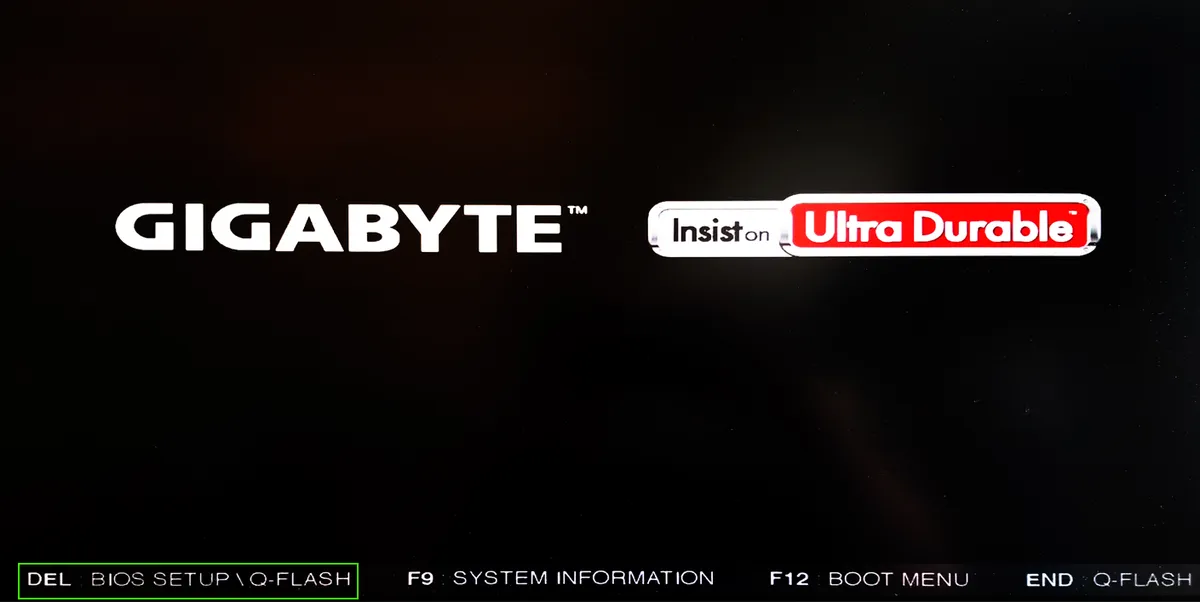
Nếu bạn không biết phím tắt của máy, hãy chú ý xem có thông báo nào hiện lên trên màn hình lúc khởi động hay không. Hoặc bạn có thể thử lần lượt một trong 12 phím chức năng (F1-F12), phím DEL, Enter hoặc ESC. Trong nghiên cứu của chúng tôi, DEL và F2 là hai phím phổ biến nhất.
2. Danh sách phím tắt BIOS theo nhà sản xuất
Dưới đây là danh sách các phím BIOS thông dụng theo từng thương hiệu. Tùy thuộc vào đời máy, phím tắt có thể khác nhau.
- ASRock: F2 hoặc DEL
- ASUS: F2 cho tất cả PC, F2 hoặc DEL cho Bo mạch chủ
- Acer: F2 hoặc DEL
- Dell: F2 hoặc F12
- ECS: DEL
- Gigabyte / Aorus: F2 hoặc DEL
- HP: F10
- Lenovo (Laptop phổ thông): F2 hoặc Fn + F2
- Lenovo (Máy tính để bàn): F1
- Lenovo (ThinkPad): Nhấn Enter, sau đó nhấn F1
- MSI: DEL cho bo mạch chủ và PC
- Microsoft Surface: Nhấn và giữ nút tăng âm lượng
- Origin PC: F2
- Samsung: F2
- Toshiba: F2
- Zotac: DEL
3. Phương pháp 2: Sử dụng menu Advanced Startup của Windows 11 hoặc 10
Như đã đề cập, một số máy tính khởi động quá nhanh đến mức bạn không kịp nhấn phím. Một số máy tính để bàn thậm chí không nhận tín hiệu từ bàn phím USB cho đến khi quá trình POST hoàn tất. Nếu bạn không thể sử dụng phím tắt BIOS và đang dùng Windows 11 hoặc 10, bạn có thể sử dụng tính năng “Advanced startup”.
Lưu ý: Các hình ảnh dưới đây được chụp từ Windows 11, nhưng các bước tương tự cũng áp dụng cho Windows 10.
- Truy cập phần Advanced Startup trong Settings: Cách dễ nhất là tìm kiếm “advanced startup” trong thanh tìm kiếm của Windows và nhấp vào kết quả đầu tiên.
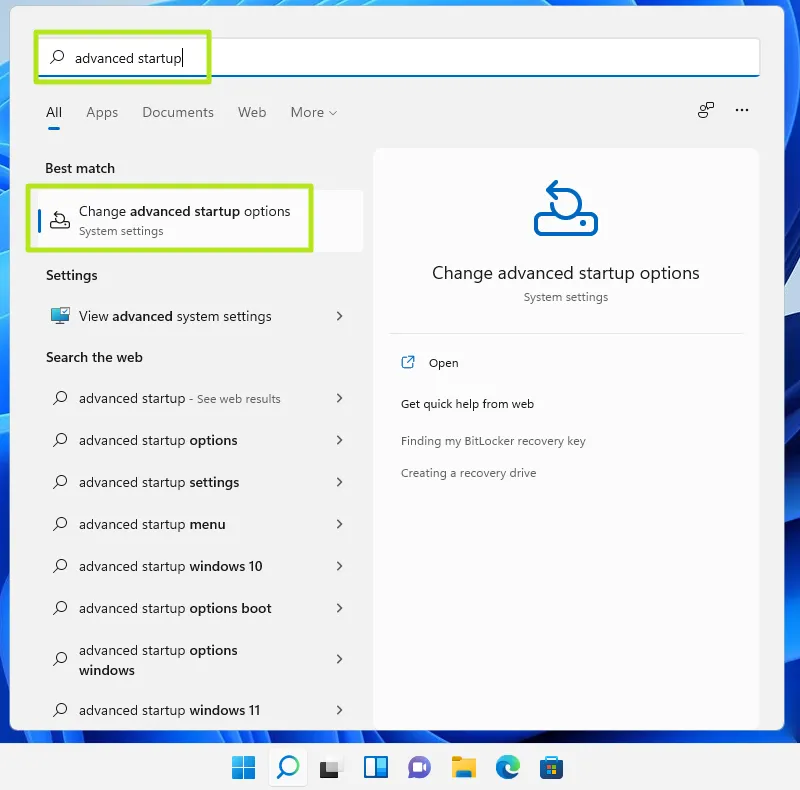
- Nhấp vào Restart now (Khởi động lại ngay) dưới tiêu đề Advanced startup. Máy tính của bạn sẽ khởi động lại và một menu mới sẽ hiện ra.
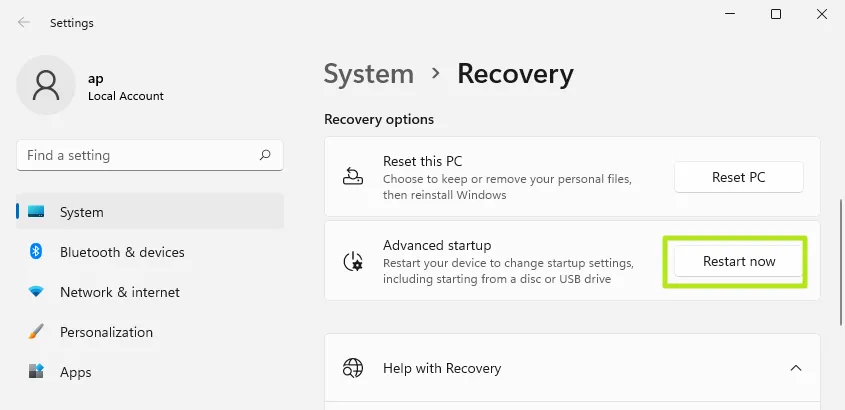
- Nhấp vào Troubleshoot (Khắc phục sự cố).
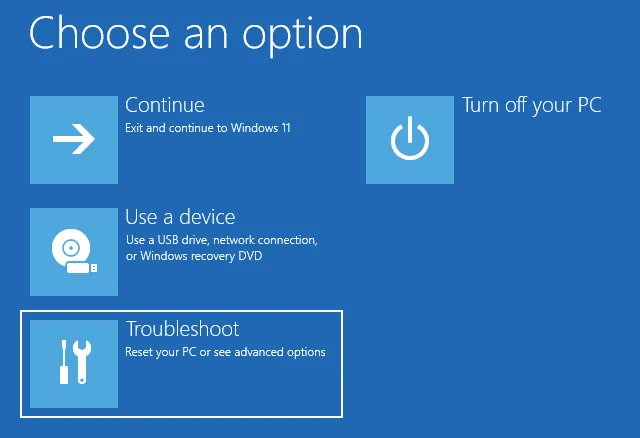
- Nhấp vào Advanced options (Tùy chọn nâng cao).
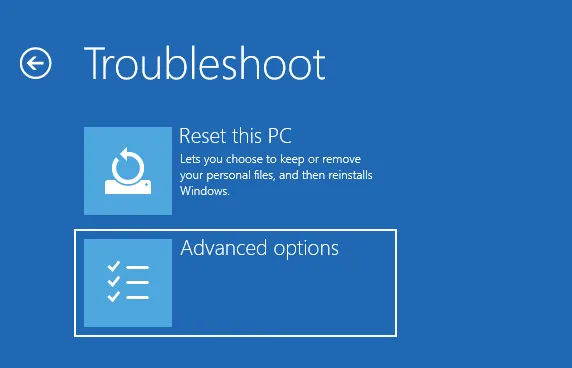
- Nhấp vào UEFI Firmware Settings (Cài đặt Firmware UEFI).
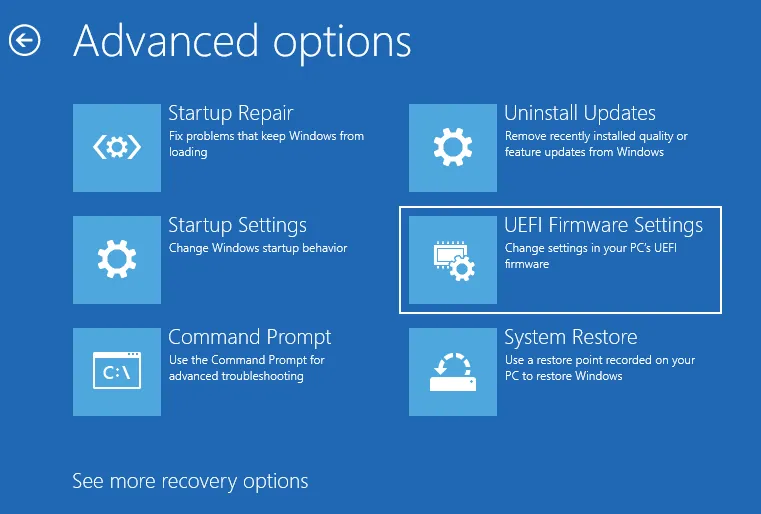
- Nhấp vào Restart (Khởi động lại) để xác nhận.
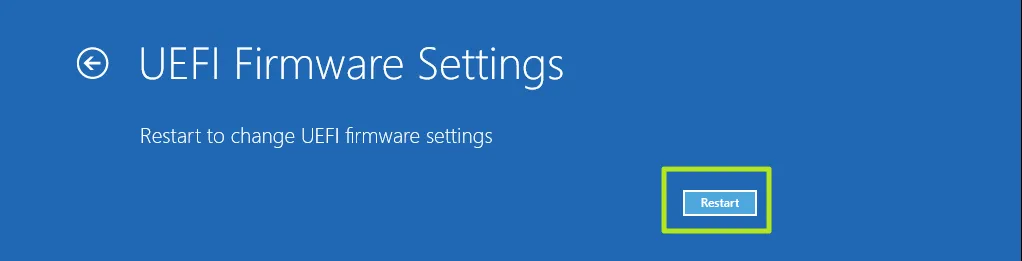
4. Phương pháp 3: Sử dụng câu lệnh Linux
Nếu bạn đang chạy một phiên bản Linux hiện đại như Ubuntu, bạn có thể vào BIOS bằng cách gõ lệnh “sudo systemctl reboot –firmware” tại dấu nhắc lệnh.
5. Điều gì xảy ra nếu bạn không thể khởi động hệ điều hành hoặc nhấn phím BIOS?
Nếu máy tính của bạn không thể tải hệ điều hành vì không phát hiện ổ đĩa khởi động, nó thường sẽ tạm dừng, phát tiếng bíp và cho bạn tùy chọn vào BIOS (thường được gọi là “setup”).
Tuy nhiên, vấn đề lớn nhất xảy ra khi hệ thống POST quá nhanh, bạn không kịp nhấn phím, sau đó Windows hoặc Linux cố gắng khởi động nhưng thất bại. Trường hợp này có thể xảy ra khi bootloader bị thiếu hoặc hỏng, màn hình sẽ hiện logo Windows rồi chuyển sang màn hình xanh chết chóc (BSOD).
Để buộc BIOS xuất hiện trong trường hợp này, bạn có thể thử sử dụng một đĩa khởi động khẩn cấp, với điều kiện là bạn có thể chọn thiết bị khởi động lúc bật máy hoặc máy tính của bạn đã ưu tiên khởi động từ ổ đĩa USB bên ngoài.
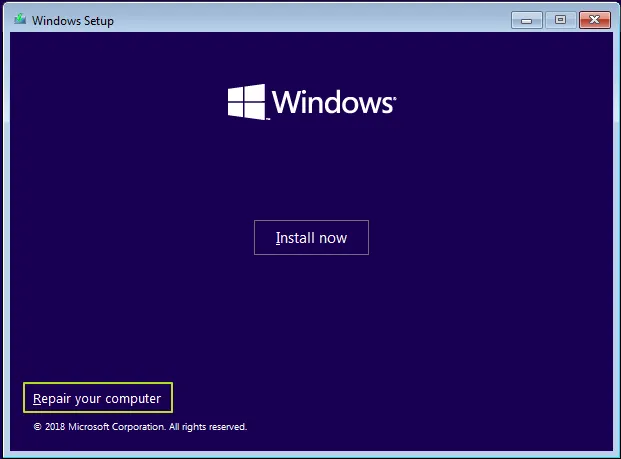
Bạn có thể sử dụng đĩa cài đặt Windows làm đĩa khởi động khẩn cấp. Khi USB khởi động, bạn cần nhấp vào “Repair your computer” (Sửa chữa máy tính) thay vì cài đặt, sau đó nhấp vào Troubleshoot -> UEFI Firmware Settings -> Restart.
Cuối cùng, nếu bạn không thể khởi động bằng đĩa khẩn cấp, bạn có thể thử gây ra một lỗi hệ thống để ngăn máy tính cố gắng khởi động từ ổ đĩa trong. Sau đó, bạn sẽ được cung cấp tùy chọn vào menu BIOS.
Nhiều máy tính để bàn sẽ báo lỗi nếu không có bàn phím được cắm vào hoặc nếu bộ đệm bàn phím bị quá tải do bạn giữ quá nhiều phím lúc khởi động. Rút ổ cứng chính cũng sẽ gây ra lỗi và cho phép bạn vào BIOS, nhưng nếu ổ đĩa đó chứa hệ điều hành không thể khởi động, vấn đề có thể tiếp diễn khi bạn cắm lại.
6. Kết luận
Vào BIOS/UEFI trên PC và laptop là một kỹ năng quan trọng để tùy chỉnh và tối ưu hóa hệ thống, từ nâng cấp phần cứng, khắc phục sự cố đến cài đặt hệ điều hành mới như Windows 11. Với danh sách phím tắt chi tiết theo từng hãng, bạn có thể dễ dàng truy cập BIOS/UEFI một cách nhanh chóng và hiệu quả, bất kể thiết bị bạn đang sử dụng. Hãy nắm vững các bước này để làm chủ máy tính của mình và mở ra tiềm năng tối đa cho mọi tác vụ trong năm 2025!
Xem thêm: Hướng dẫn cài đặt và đăng nhập vào Windows 11 mà không cần tài khoản Microsoft
Hãy ghé thăm COHOTECH – cửa hàng công nghệ uy tín, nơi cung cấp các thiết bị, phụ kiện và giải pháp hỗ trợ tối ưu hóa PC/laptop với giá cả cạnh tranh và dịch vụ tận tâm. Nâng cấp trải nghiệm công nghệ của bạn ngay hôm nay!
Bạn đã thử truy cập BIOS/UEFI trên thiết bị của mình chưa? Hãy chia sẻ kinh nghiệm, cảm nhận hoặc câu hỏi của bạn trong phần bình luận bên dưới. Đừng quên chia sẻ bài viết này với bạn bè và đồng nghiệp để cùng khám phá cách vào BIOS/UEFI dễ dàng và hiệu quả nhất nhé!






























